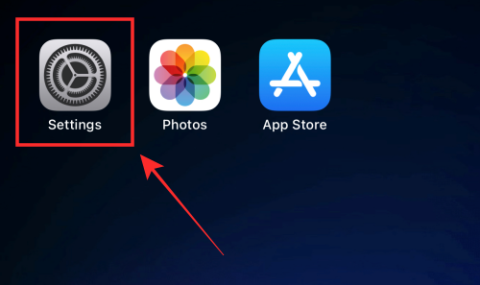Volt már olyan helyzetben, hogy csak Ön tud hozzáférni a WiFi-hez (mert a készüléke korábban csatlakozott hozzá), de társa(i) nem? Ha a másik eszköz nem iPhone vagy iPad, akkor a közeli eszközökkel való megosztás lehetősége sem használható fel a helyzet feloldására.
Ez a bosszantó probléma csak akkor oldható meg, ha csak megtekintheti és megoszthatja a jelszót más eszközökkel. Ha hozzá tud kapcsolódni ehhez a helyzethez, szerencsére van egy új megoldás az Apple városban. Az iOS 16-tal mostantól egyszerűen megtekintheti és lemásolhatja a WiFi jelszavát a másokkal való megosztáshoz. Szerintünk ez az iOS 16 egyik legjobb tulajdonsága !
Itt van minden, amit tudnia kell a WiFi jelszavak megtekintéséről vagy megosztásáról iPhone vagy iPad készülékén.
A WiFi jelszó megtekintése és megosztása iPhone-on
- Szükséges: iOS 16 frissítés
iPhone vagy iPad készülékén nyissa meg a Beállítások alkalmazást.

Érintse meg a Wi-Fi lehetőséget a lehetőségek közül.

Megtekintheti vagy megoszthatja a jelenleg csatlakoztatott hálózat vagy bármely korábban csatlakoztatott hálózat jelszavát, amely elérhető a „MY NETWORKS” alatt.

A folyamat pontosan ugyanaz, ezért bemutatjuk, hogyan tekintheti meg és vagy oszthatja meg az éppen csatlakoztatott hálózat jelszavát bemutató céljából.
Érintse meg az „i” ikont az éppen csatlakoztatott hálózat mellett a „Wi-Fi” alatt.

A „Jelszó” mezőben elrejtve láthatja a hálózat jelszavát. Érintse meg a rejtett jelszót.

A jelszó megadásával vagy a FaceID segítségével hitelesítést kell végeznie. Ha eszköze FaceID-t használ, az ellenőrzési folyamat szervesen megy végbe, amíg az eszköz optimálisan látja az arcát.

Megjelenik a jelszó, a „Másolás” opcióval együtt. Koppintson a Másolás elemre , ha szöveges üzenetként szeretné megosztani a jelszót egy másik eszközzel Üzeneteken, e-mailen vagy bármilyen adathordozón keresztül.

Kész! Ugyanezzel a módszerrel megtekintheti és megoszthatja a „MY NETWORKS” alatt látható bármely hálózat jelszavát. Csak érintse meg az „i” ikont a hálózaton, és érintse meg a rejtett jelszót a fent látható módon.

Meg tudod nézni az összes elérhető hálózat jelszavát?
Csak megtekintheti és következésképpen megoszthatja az összes mentett hálózat jelszavát az eszközön, valamint az éppen csatlakoztatott hálózatot. Az „EGYÉB HÁLÓZATOK” alatt felsorolt elérhető, de nem mentett hálózatok nem érhetők el az Ön számára. Ha rákattint az „i” ikonra egy ilyen hálózatnál, nem fogja látni a rejtett jelszót tartalmazó jelszó részt.

Hasonlóképpen, a korábban nyílt hálózati jogosultsággal elért vendéghálózatok nem jelennek meg a „MY NETWORKS” alatt. Ha jelenleg nem csatlakozik ilyen hálózathoz, nem tudja megtekinteni vagy megosztani az adott hálózat WiFi jelszavát.
Uszony! Ez minden, amit tudnia kell a WiFi jelszavak megtekintéséről vagy megosztásáról az iPhone készüléken.
ÖSSZEFÜGGŐ